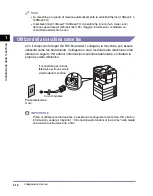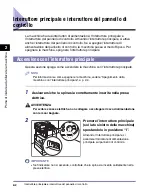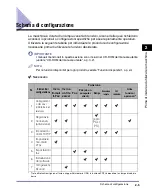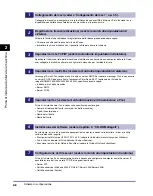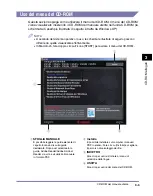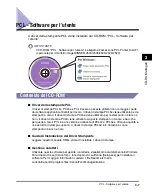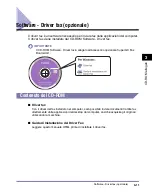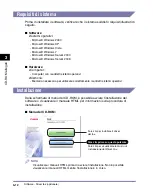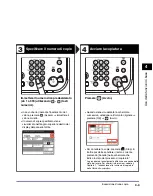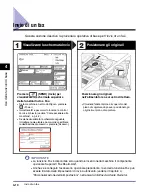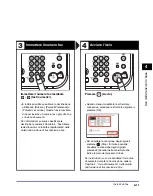PCL - Software per l’utente
3-8
CD-R
O
M allegati
3
Requisiti di sistema
Prima di installare il software, verificare che il sistema soddisfi i requisiti illustrati di
seguito.
■
Software
•
Sistemi operativi:
- Microsoft Windows 2000
- Microsoft Windows XP
- Microsoft Windows Vista
- Microsoft Windows 7
- Microsoft Windows Server 2003
- Microsoft Windows Server 2008
NOTA
I sistemi operativi possono variare a seconda della versione del driver di stampa utilizzato.
■
Hardware
•
Computer:
- Computer con i suddetti sistemi operativi
•
Memoria:
- Memoria necessaria per utilizzare correttamente i suddetti sistemi operativi
Installazione
Dalla schermata di menu del CD-ROM, è possibile avviare l’installazione del
software o visualizzare il manuale HTML per informazioni sulla procedura di
installazione.
■
Menu del CD-ROM:
NOTA
Visualizzare i manuali HTML prima di avviare l’installazione. Non è possibile
visualizzare i manuali HTML
mentre l’installazione è in corso.
Fare clic per installare il driver di
stampa.
Fare clic per visualizzare la
Guida di
Installazione del Driver Stampante
.
Fare clic prima su questo pulsante.
Summary of Contents for imageRUNNER 2545
Page 2: ...imageRUNNER 2545i 2545 2535i 2535 2530i 2530 2525i 2525 2520i 2520 User s Guide...
Page 8: ...vii Chapter 7 Appendix Available Paper Stock 7 2 Index 7 4...
Page 93: ...Consumables 5 20 Routine Maintenance 5...
Page 109: ...Service Call Message 6 16 Troubleshooting 6...
Page 116: ...imageRUNNER 2545i 2545 2535i 2535 2530i 2530 2525i 2525 2520i 2520 Guide de l utilisateur...
Page 145: ...xxx...
Page 165: ...Marche suivre de l installation 2 8 Avant de commencer utiliser la machine 2...
Page 211: ...Consommables 5 20 Entretien p riodique 5...
Page 234: ...imageRUNNER 2545i 2545 2535i 2535 2530i 2530 2525i 2525 2520i 2520 Anwenderhandbuch...
Page 240: ...vii Kapitel 7 Anhang Geeignetes Druck Kopiermaterial 7 2 Index 7 4...
Page 275: ...Kabelanschluss 1 14 Systeminstallation 1...
Page 327: ...Verbrauchsmaterial 5 20 Regelm ige Wartung 5...
Page 350: ...imageRUNNER 2545i 2545 2535i 2535 2530i 2530 2525i 2525 2520i 2520 Guida per l utente...
Page 356: ...vii Capitolo 7 Appendice Tipi di carta accettati 7 2 Indice analitico 7 4...
Page 441: ...Consumabili 5 20 Manutenzione ordinaria 5...
Page 464: ...imageRUNNER 2545i 2545 2535i 2535 2530i 2530 2525i 2525 2520i 2520 Gu a de usuario...
Page 470: ...vii Cap tulo 7 Ap ndice Papel disponible 7 2 ndice alfab tico 7 4...
Page 493: ...xxx...
Page 513: ...Flujo de configuraci n 2 8 Antes de utilizar este equipo 2...